pr关键帧如何使用
来源:网络收集 点击: 时间:2024-05-08【导读】:
pr关键帧如何使用呢?这里分7个步骤来详细讲解,具体操作如下:品牌型号:联想小新pro16系统版本:Windows10软件版本:Adobe PremierePro 2020方法/步骤1/7分步阅读 2/7
2/7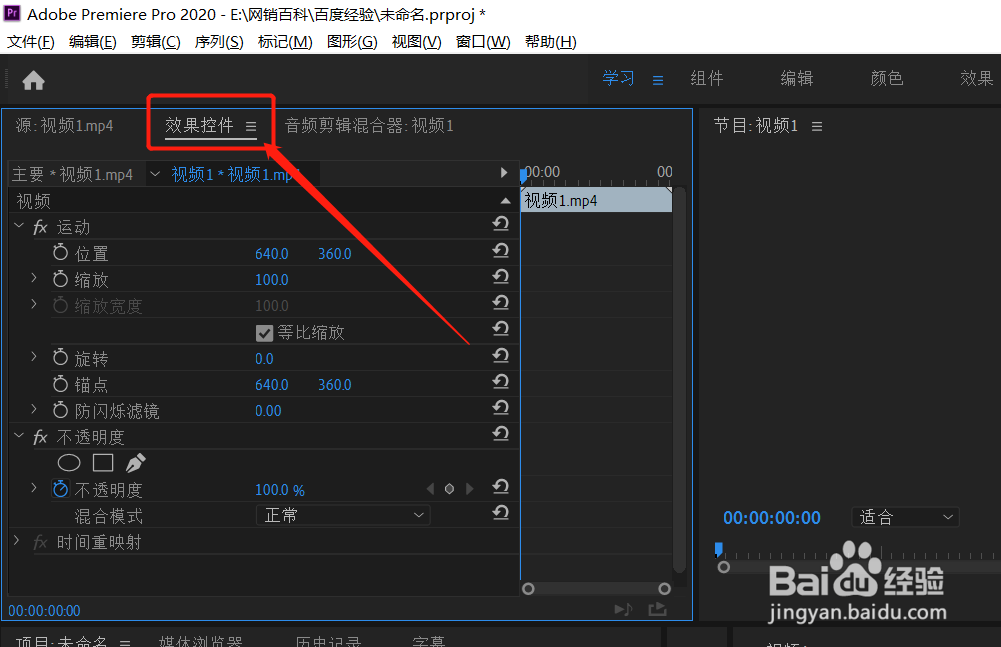 3/7
3/7 4/7
4/7 5/7
5/7 6/7
6/7 7/7
7/7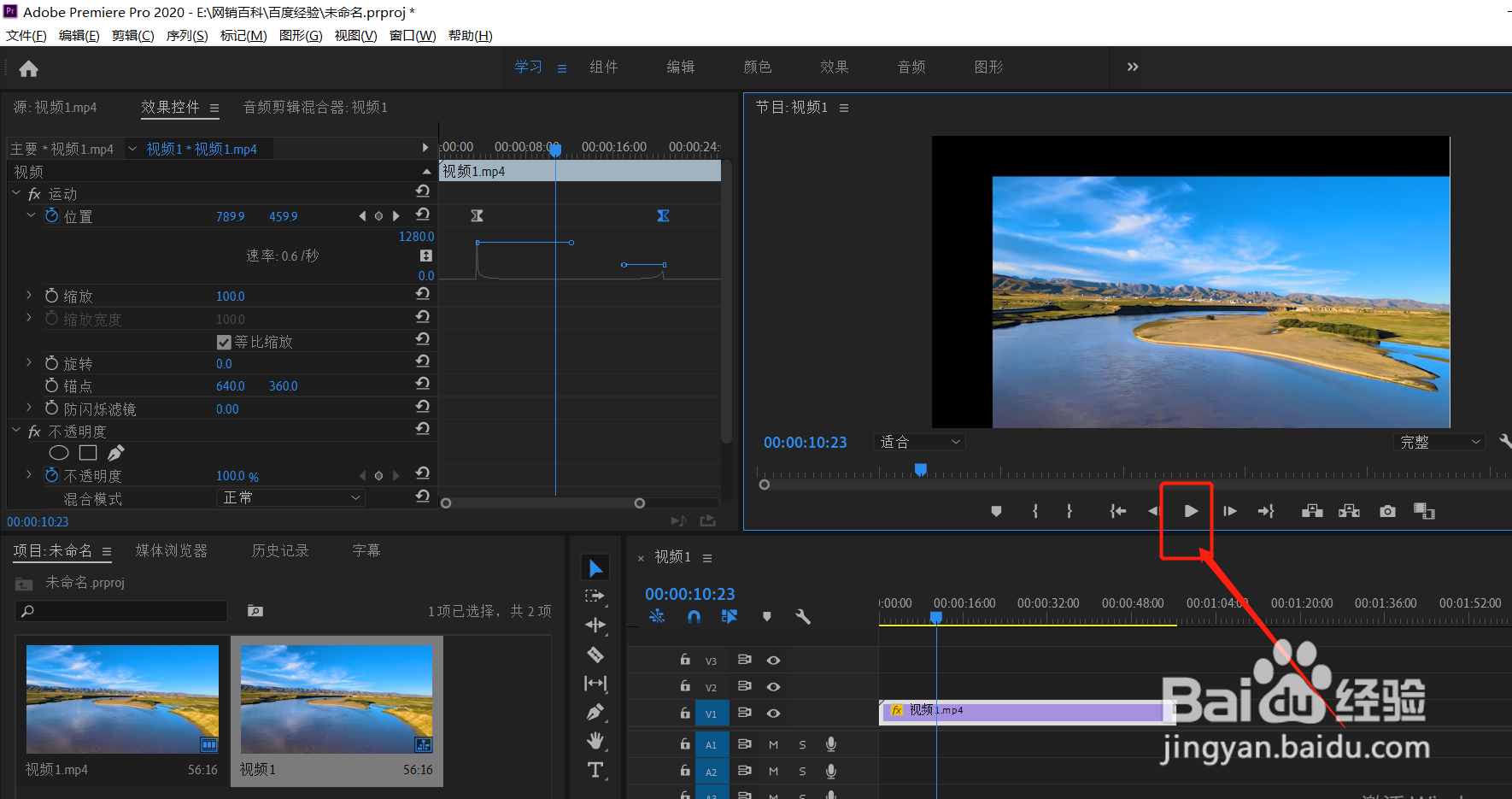 注意事项
注意事项
选择轨道上的视频素材
把视频素材拖入到右边时间轨道上面,用选择工具选择视频。
 2/7
2/7点击效果控件面板
选中视频以后,点击效果控件面板,在效果控件面板会看到一些转场效果。
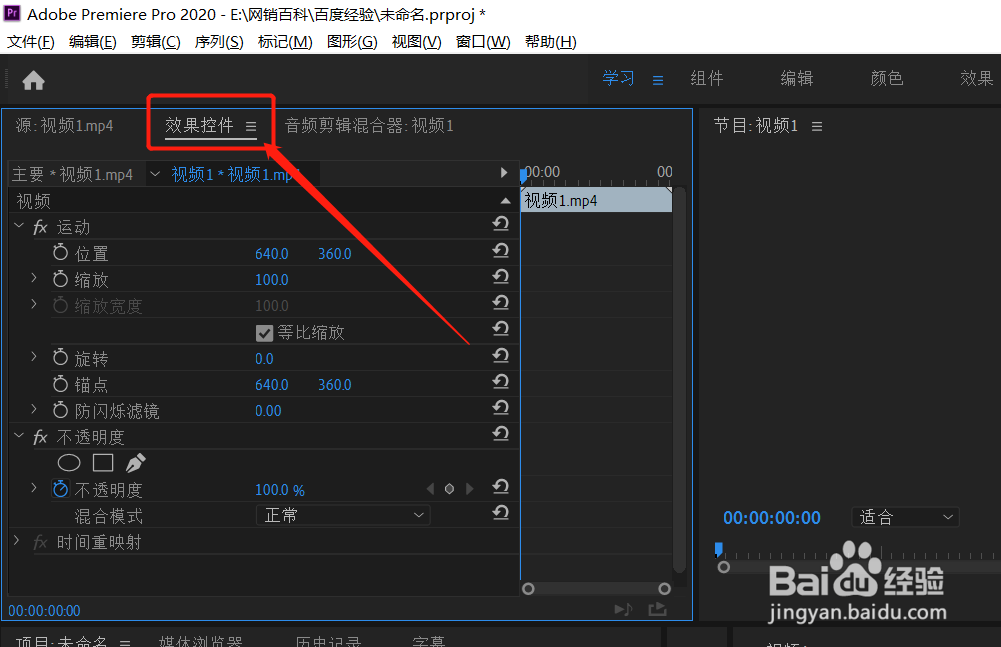 3/7
3/7点击秒表图标
点击位置前面的秒表,添加第一个关键帧。
 4/7
4/7点击添加/移除关键帧按钮
把滑块向右移动,点击添加第二个关键针,通过改变参数,来移动视频的位置。
 5/7
5/7点击小三角展开位置选项
点击位置前面的小三角,展开位置选项,再选择第二针关键针。
 6/7
6/7修改视频效果速率
展开速率,通过移动关键帧下面的手柄,来改变视频效果速度的快慢。
 7/7
7/7点击播放键播放视频,视频画面从左上角慢慢地向右下角移动。通改变速率,可以调整视频效果地快慢。
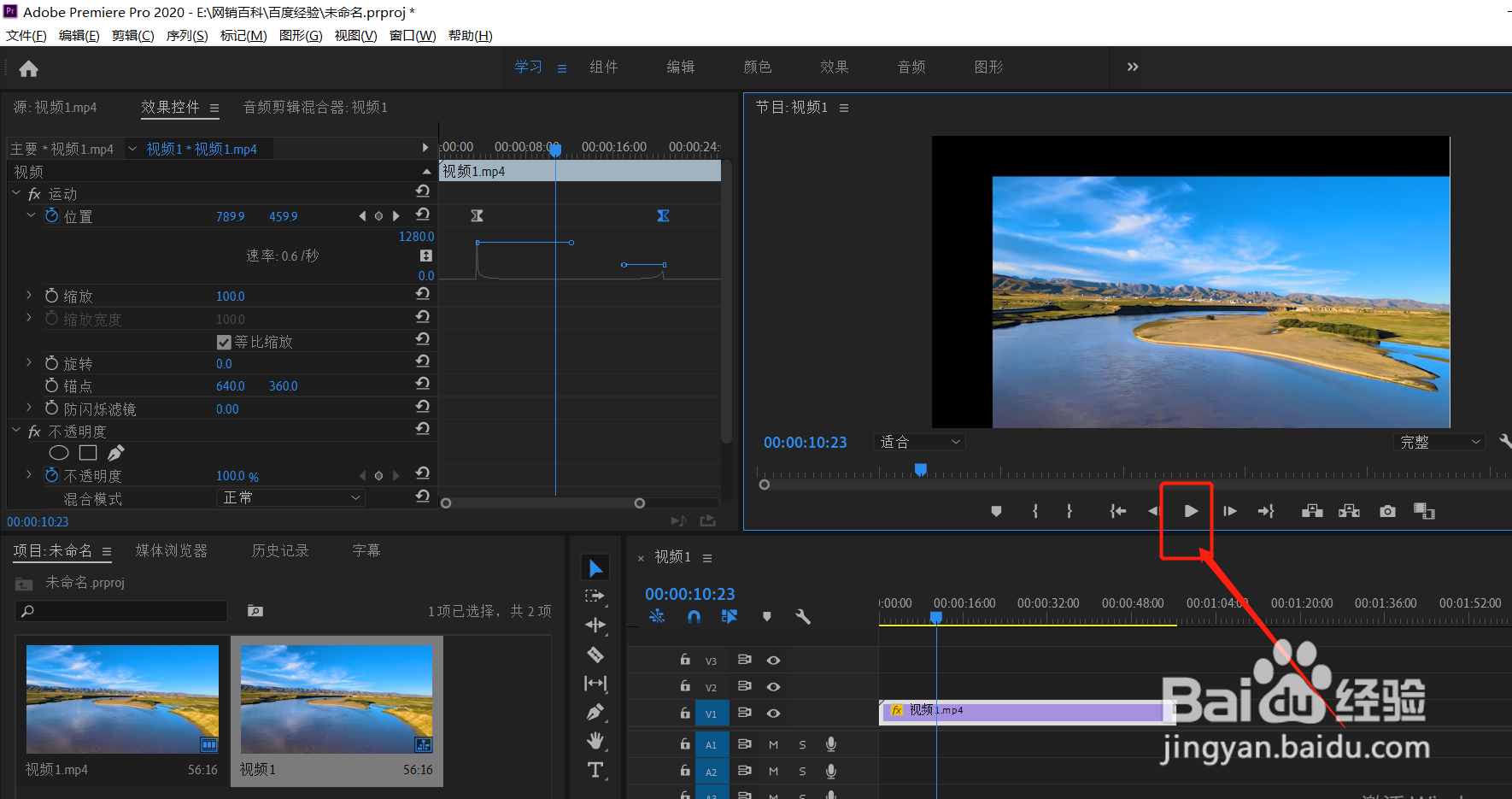 注意事项
注意事项要先选择轨道里的视频,效果控件里才会有效果。
在关键帧上面右击鼠标,可以选择清除关键帧。
PR关键帧如何用版权声明:
1、本文系转载,版权归原作者所有,旨在传递信息,不代表看本站的观点和立场。
2、本站仅提供信息发布平台,不承担相关法律责任。
3、若侵犯您的版权或隐私,请联系本站管理员删除。
4、文章链接:http://www.1haoku.cn/art_705520.html
上一篇:苹果13promax怎么打开充电保护
下一篇:钉钉在线课堂声音的设置
 订阅
订阅